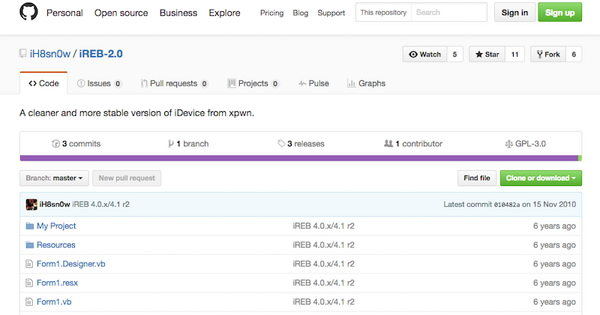Kā noteikt problēmas pēc Jailbreaking jūsu iPhone ar Pangu rīks
Pangu ir patiešām jauka lietojumprogramma, kas jums palīdzviegli jailbreak iOS 11.3.1 savā iPhone. Pat lietotāju iesācēji var lietotni, lai panāktu, ka viņu iPhone tiek izlauzti un izbauda Cydia un tās lietotnes telefonos.
Kaut arī jailbreaking process parasti navDaži lietotāji ir ziņojuši, ka viņiem ir problēmas ar saviem iPhone, kad viņi tos ir jalobējuši, izmantojot rīku Pangu. Ja jums rodas kādas problēmas ar jūsu iPhone pēc tam, kad tas ir sabojājies, izmantojot Pangu, šeit jums ir daži risinājumi, kurus varat izmēģināt un novērst.
- 1. izdevums: iPhone iestrēgst pēc ieslodzījuma pārtraukšanas / laikā ar Pangu
- 2. izdevums: Pangu avārijas pēc atkārtotas sāknēšanas
- 3. izdevums: lietotne Pangu nedarbojas
1. izdevums: iPhone iestrēgst pēc ieslodzījuma pārtraukšanas / laikā ar Pangu
Šī ir viena no izplatītākajām problēmām, ar kurām saskaras lietotājipēc tam, kad viņi ir iesprūduši savu ierīci. Ja jūsu iPhone ir iestrēdzis ekrānā (atkopšanas režīms, DFU režīms, Apple logotips, zils / melns ekrāns) un tas, iespējams, nepakļaujas situācijai - to var novērst, izmantojot jauku utilītu ar nosaukumu Tenorshare ReiBoot.
1. Lejupielādējiet un instalējiet lietotni datorā. Uzsākt lietotni Tenorshare ReiBoot un pievienojiet savu iPhone datoram, izmantojot saderīgu kabeli.
2. Kad programma tiek atvērta, noklikšķiniet uz Ievadiet atkopšanas režīmu lai restartētu iPhone atjaunošanas režīmā. Kad jūsu iPhone ienāks atkopšanas režīmā, noklikšķiniet uz Iziet no atkopšanas režīma lietotnē, lai normāli pārstartētu jūsu iPhone.

1. Palaidiet Tenorshare ReiBoot un galvenajā saskarnē noklikšķiniet uz “Fix All iOS Stuck”. Tagad noklikšķiniet uz “Sākt” un sekojiet vedņiem, lai iestatītu ierīci atkopšanas režīmā vai DFU režīmā, lai jūsu ierīce tiktu atklāta.

2. Kad jūsu iPhone ir konstatēts, noklikšķiniet uz “Lejupielādēt”, lai jūsu ierīcei lejupielādētu jaunākās versijas programmaparatūras pakotni. c

3. Kad programmaparatūras pakotne ir lejupielādēta, tā ir pabeigta un veiksmīgi pabeigta. Noklikšķiniet uz “Sākt labošanu”, lai sāktu sistēmas atkopšanu.

Tagad jūsu iPhone vajadzētu darboties normāli, neiekļaujoties ekrānā.
2. izdevums: Pangu avārijas pēc atkārtotas sāknēšanas
Ja pēc iPhone pārstartēšanas notiek lietotnes Pangu avarēšana, problēma būs jānovērš, atkārtoti instalējot lietotni.
1. Pieskarieties un turiet Pangu sākuma ekrānā, un lietotņu ikonas sāks jigling.
2. Lai izdzēstu lietotni no sava iPhone, pieskarieties ikonai X, kas atrodas Pangu lietotnes ikonas augšējā kreisajā stūrī.
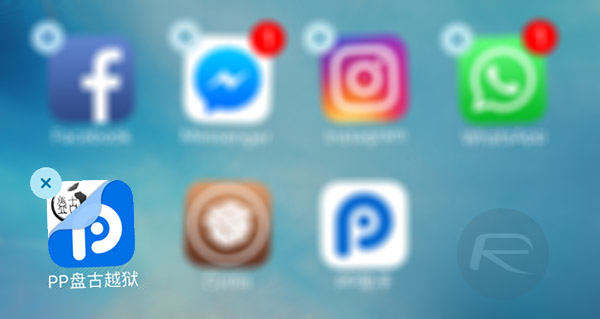
3. Kad lietotne ir izdzēsta, atsāknējiet savu iPhone, izmantojot Jauda poga.
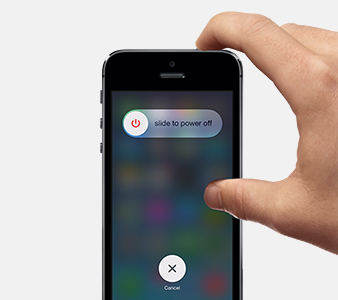
4. Izmantojiet Cydia Impactor, lai atkārtoti instalētu lietotni Pangu savā iPhone.
Lietotnei vairs nevajadzētu izraisīt avāriju, un jums vajadzētu darbināt Cydia savā iPhone tālrunī bez jebkādām problēmām.
3. izdevums: lietotne Pangu nedarbojas
Ja šķiet, ka lietotne vispār nedarbojas ar jūsu iPhone, šķiet, ka neesat pieskāries lietotnes sertifikāta pogai Uzticēties.
Ko jūs varat darīt šajā gadījumā, dodieties uz Iestatījumi> Vispārīgi> Ierīces pārvaldība savā iPhone un atlasiet izstrādātāja profilu un pieskarieties Uzticēšanās. Tas pārliecinās, vai jūsu iPhone atpazīst lietotni un ka to nodrošina uzticams izstrādātājs. Pēc tam varat atkārtoti palaist lietotni, un tai vajadzētu darboties bez problēmām.
Ja tas joprojām nedarbojas, mēģiniet pārstartēt iPhone un pēc tam atkārtoti palaidiet lietotni, un tam vajadzētu darboties.